Cara Mengekspor Produk WooCommerce
Diterbitkan: 2021-01-21Apakah Anda ingin mengubah penyedia hosting atau memigrasikan toko Anda? Jika demikian, Anda telah datang ke tempat yang tepat. Dalam panduan ini, kami akan menunjukkan cara mudah mengekspor produk WooCommerce Anda dengan dan tanpa plugin.
Mengapa Mengekspor Produk WooCommerce?
Ada berbagai situasi di mana mengekspor produk WooCommerce berguna. Misalnya, saat Anda mengubah layanan hosting atau ingin memigrasikan situs , Anda harus mencadangkan atau memperbarui produk sebelum dapat memindahkannya. Jadi, langkah pertama dari proses ini adalah mengekspor produk Anda.
Meskipun Anda dapat menghindari mengekspor produk dan memasukkannya secara manual, itu bukan sesuatu yang kami sarankan. Tidak hanya akan memakan banyak waktu jika Anda memiliki banyak produk, tetapi Anda juga berisiko kehilangan data dalam perjalanan. Itulah mengapa Anda harus mengekspor produk Anda dalam file CSV sebelum membuat perubahan besar apa pun pada toko online Anda. Kemudian, Anda cukup menggunakan file CSV untuk mengimpor produk ke toko Anda dan mendapatkan semua informasi tentang toko baru dalam waktu singkat.
Sekarang, tanpa basa-basi lagi, mari kita lihat cara mengekspor produk di WooCommerce .
Cara Mengekspor Produk WooCommerce
Ada dua cara utama untuk mengekspor produk WooCommerce:
- Menggunakan Penjelajah Bawaan WooCommerce
- Dengan Plugin Ekspor Produk
Dalam panduan ini, kami akan menunjukkan kepada Anda kedua metode tersebut sehingga Anda dapat memilih salah satu yang paling sesuai dengan kebutuhan Anda.
CATATAN ; Sebelum Anda mulai, pastikan Anda telah mengatur WooCommerce dengan benar dan menambahkan semua produk Anda. Karena Anda akan mengekspor produk, kami akan menganggap Anda sudah melakukannya. Namun, jika Anda ragu, lihat panduan WooCommerce kami.
1. Ekspor Produk dengan Penjelajah Bawaan
Untuk mengekspor produk WooCommerce Anda dengan penjelajah bawaan WooCommerce, di dasbor WordPress Anda, buka WooCommerce > Produk > Semua Produk dan klik Ekspor
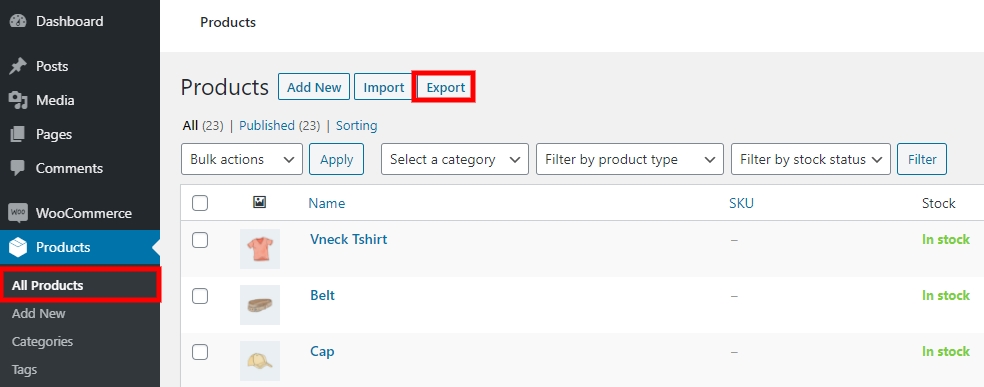
Di sini, Anda dapat mengekspor produk berdasarkan:
- kolom
- Jenis Produk
- Kategori
Opsi default memungkinkan Anda mengekspor produk dari semua kolom, jenis produk, dan kategori.
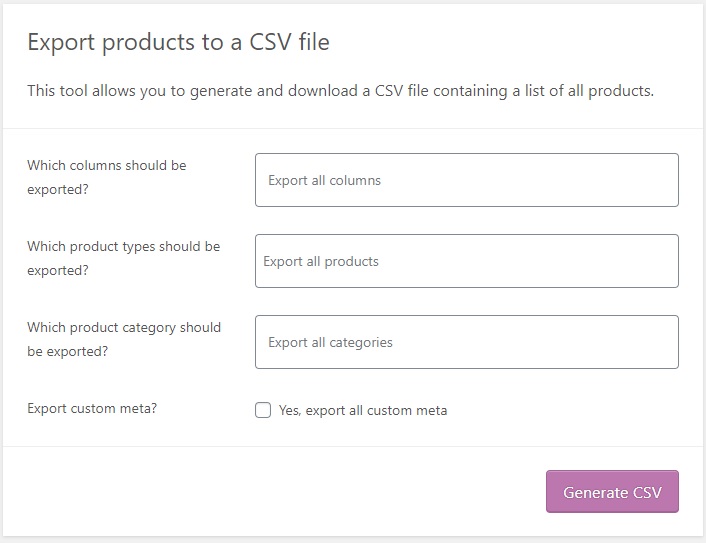
Namun, Anda juga dapat memilih kolom, jenis produk, dan kategori tertentu untuk diekspor. Cukup klik pada bidang masing-masing dan Anda akan melihat menu tarik-turun di mana Anda dapat memilih apa yang ingin Anda ekspor.
Misalnya, Anda dapat memilih " Produk Sederhana " untuk jenis produk dan memilih semua kolom dan semua kategori produk yang ingin Anda ekspor juga.
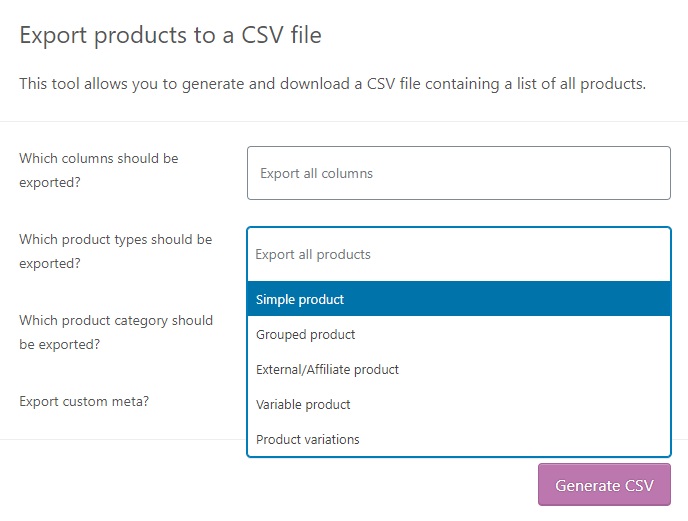 Setelah Anda memilih opsi yang sesuai, klik Buat CSV .
Setelah Anda memilih opsi yang sesuai, klik Buat CSV .
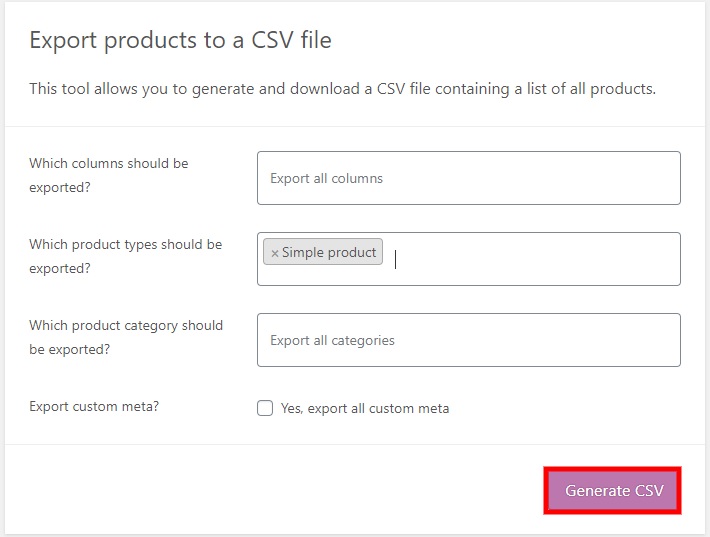
Sekarang, Anda harus menunggu produk diekspor. Setelah itu, file CSV Anda akan diunduh. Kemudian, Anda dapat menggunakan file ini dan mengimpor semua produk Anda ke toko baru Anda dalam waktu singkat.
2. Ekspor Produk WooCommerce menggunakan Plugin
Jika menggunakan penjelajah WooCommerce default bukan untuk Anda dan Anda menginginkan lebih banyak fitur, Anda dapat menggunakan plugin. Ada beberapa alat di luar sana, jadi mari kita lihat beberapa plugin terbaik untuk mengekspor produk.
1. Paket Impor CSV Produk
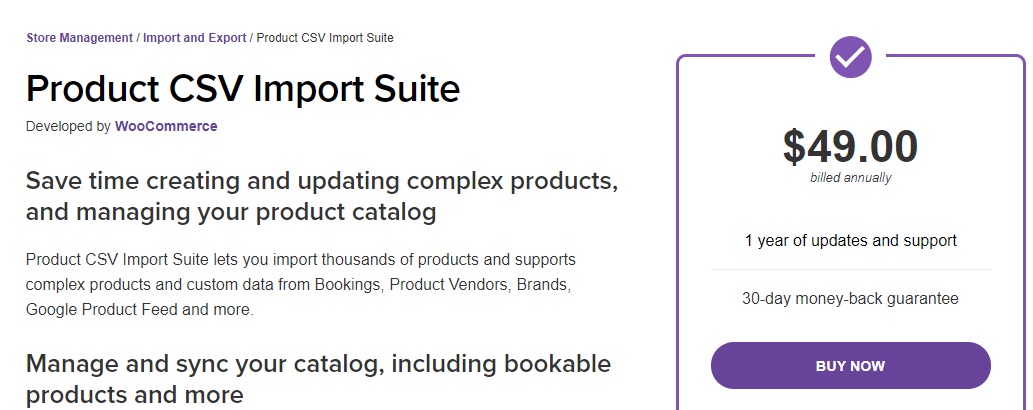
Meskipun namanya menunjukkan bahwa produk ini dibuat untuk mengimpor produk, Product CSV Import Suite juga merupakan salah satu plugin terbaik untuk mengekspor produk WooCommerce. Plugin premium yang dikembangkan oleh WooCommerce ini menyediakan banyak fitur dan fleksibilitas saat mengekspor produk, jadi ini adalah alternatif sempurna untuk penjelajah produk WooCommerce default.
Salah satu yang menarik dari alat ini adalah ia menangkap informasi bidang khusus. Oleh karena itu, Anda dapat menambahkan informasi tambahan tentang produk untuk ekspor dan impor.
Fitur Utama
- Ekspor produk yang diterbitkan, pribadi, atau bahkan dalam konsep
- Tetapkan batas jumlah produk yang akan diekspor
- Opsi untuk melewati ekspor berdasarkan deretan produk
- Ekspor file CSV produk dan variasi gabungan
Harga
Product CSV Import Suite adalah plugin premium yang akan membuat Anda membayar 49 USD per tahun dan memiliki jaminan uang kembali 30 hari.
2. Ekspor Impor Produk untuk WooCommerce
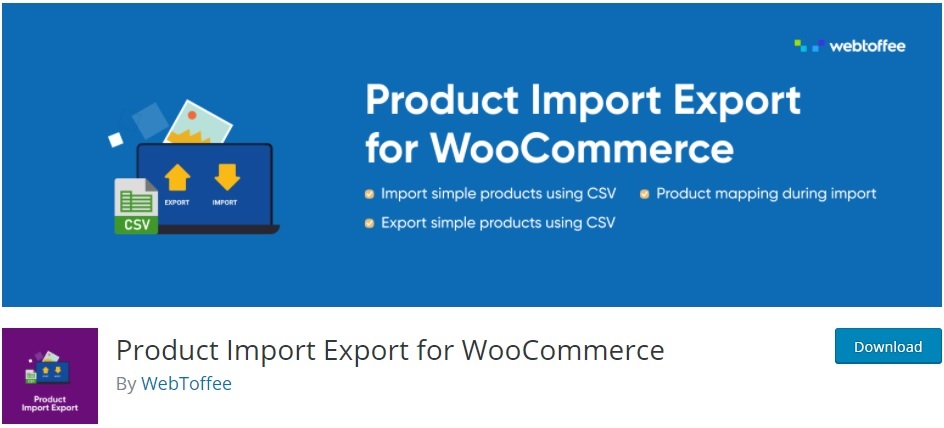
Ekspor Impor Produk untuk WooCommerce adalah plugin populer lainnya untuk mengekspor produk di WooCommerce. Alat freemium ini memiliki banyak fitur dan fungsi yang membuat proses mengekspor produk menjadi mudah dan dapat diandalkan.
Versi gratisnya bekerja dengan sangat baik tetapi hanya memungkinkan Anda mengekspor produk sederhana. Jadi, jika Anda ingin lebih banyak fitur dan variasi untuk produk yang diekspor, Anda harus membeli salah satu paket berbayar. Selain itu, seperti namanya, dengan plugin ini Anda juga dapat mengimpor produk melalui file CSV.
Fitur Utama
- Ekspor produk sederhana, grup, eksternal, atau variabel
- Ekspor produk berdasarkan kategori dengan berbagai opsi filter
- Opsi untuk mengekspor produk menggunakan FTP/sFTP
- Ekspor dan impor terjadwal otomatis
Harga
Ekspor Impor Produk untuk WooCommerce adalah alat freemium. Ini memiliki versi gratis dengan fitur dasar dan 3 paket premium yang dimulai dari 69 USD per tahun.
Sekarang, mari kita lihat cara mengekspor produk menggunakan Ekspor Impor Produk untuk WooCommerce.
Cara Mengekspor Produk WooCommerce menggunakan Plugin
Di bagian ini, kami akan menunjukkan cara mengekspor produk dengan mudah menggunakan versi gratis Ekspor Impor Produk untuk WooCommerce.

Pertama, Anda perlu menginstal dan mengaktifkan plugin. Di dasbor WordPress Anda, buka Plugin> Add New dan ketik " ekspor produk WooCommerce " di kotak pencarian. Kemudian klik tombol Instal Sekarang pada Ekspor Impor Produk untuk kartu WooCommerce .
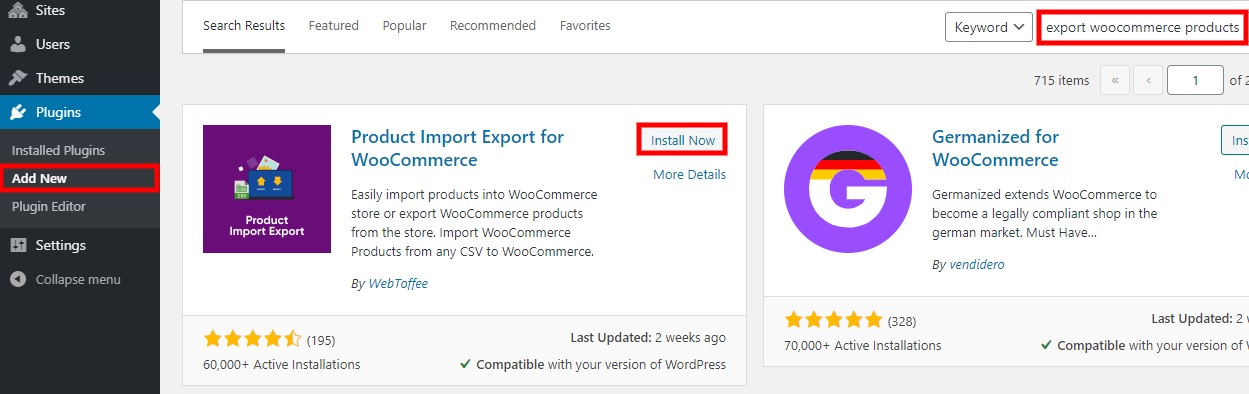
Setelah Anda menginstalnya, klik Aktifkan .
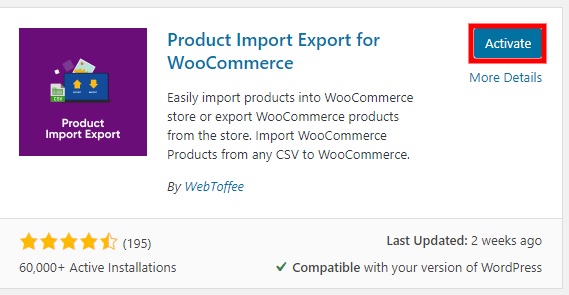
Setelah itu, buka Produk > Produk Im-Ex . Kemudian, di bawah tab Ekspor Produk , isi detail yang diperlukan untuk setiap bidang. Pilihannya meliputi:
- Offset : Menunjukkan jumlah produk yang harus dilewati sebelum diekspor. Misalnya, jika offsetnya adalah 50, Anda akan mengekspor produk dengan id 51 ke atas
- Limit : Untuk membatasi jumlah produk yang akan diekspor. Misalnya, jika Anda memilih 10, Anda hanya akan mengekspor 10 produk. Ini bisa berguna jika Anda ingin mengekspor produk Anda dalam batch
- Produk, Kategori produk, Tag produk, dan Status produk : Untuk memfilter produk mana yang akan diekspor
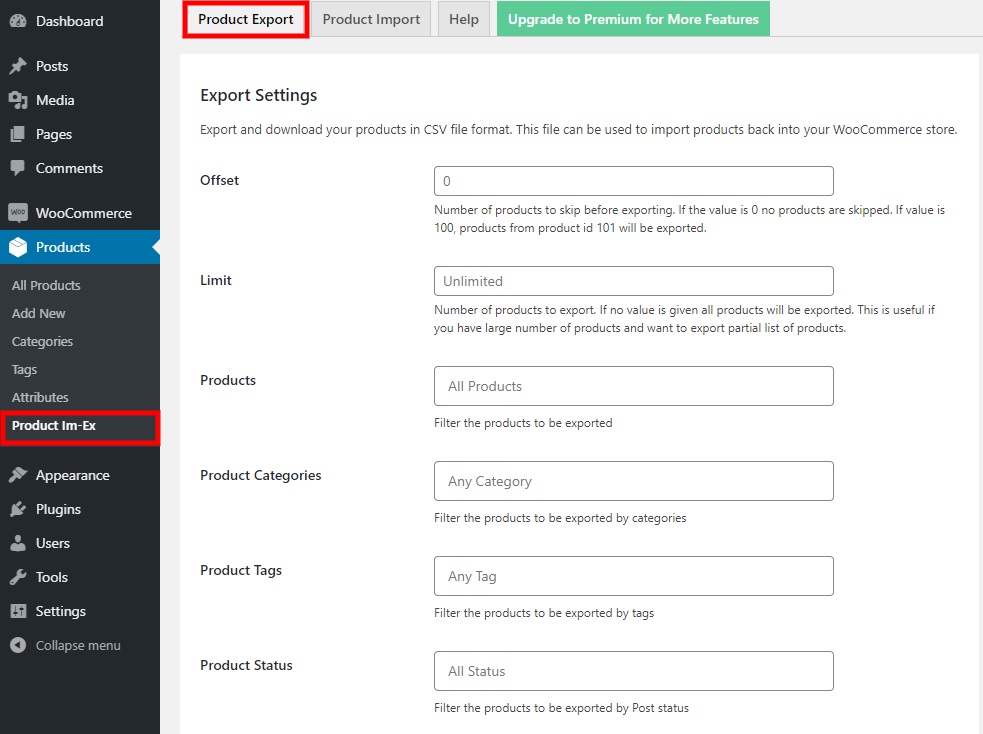
Setelah Anda memilih informasi di bidang di atas, Anda dapat memilih atau membatalkan pilihan bidang yang ingin Anda ekspor serta mengubah nama kolom. Terakhir, klik Ekspor Produk di akhir halaman untuk mengunduh file CSV dengan produk Anda.
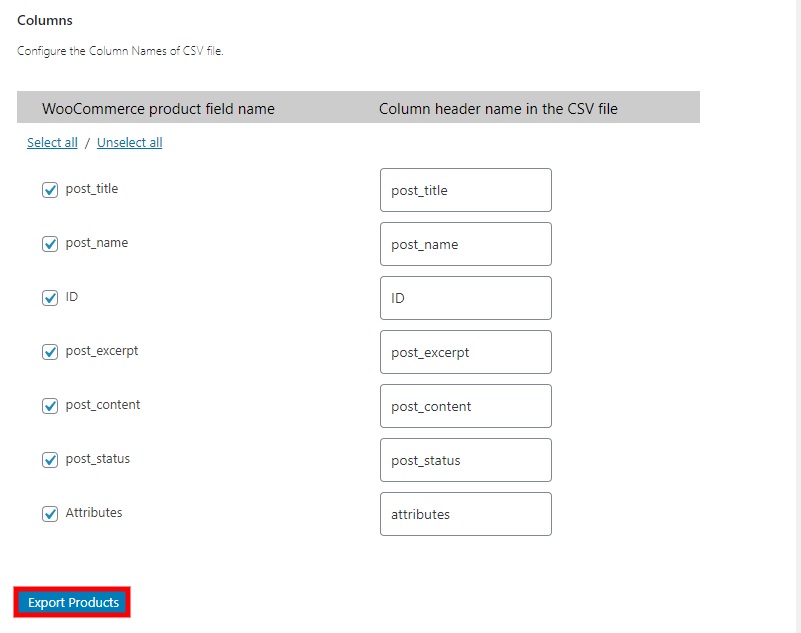
Itu dia! Anda baru saja mengunduh produk Anda dalam file CSV yang dapat Anda gunakan untuk mengimpor ke toko baru Anda.
Sekarang mari kita lihat cara mengimpor produk Anda dengan cepat.
Cara Mengimpor Produk WooCommerce
Setelah Anda mengekspor produk WooCommerce, Anda harus mengimpornya ke toko baru Anda. Di bagian ini, kami akan menunjukkan cara mengimpor produk WooCommerce menggunakan penjelajah bawaan dan plugin.
Impor Produk WooCommerce dengan Explorer Bawaan
- Menggunakan penjelajah bawaan untuk mengimpor produk sangatlah mudah. Cukup buka WooCommerce > Produk > Semua Produk dan klik Impor.
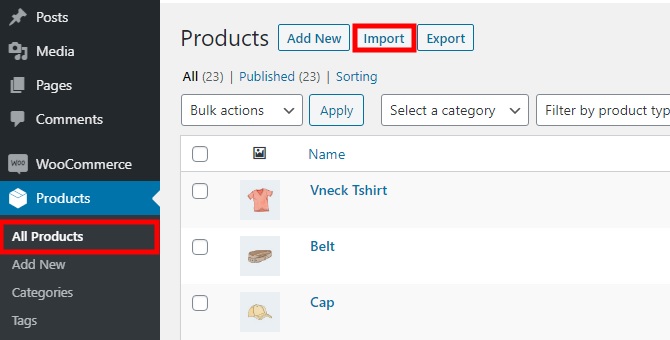 2. Kemudian, tekan tombol Pilih File dan unggah file yang baru saja Anda ekspor pada langkah sebelumnya. Anda juga dapat memeriksa opsi untuk Memperbarui produk yang ada dan mengedit beberapa opsi lanjutan lainnya jika diperlukan. Opsi lanjutan mencakup jalur ke file CSV di server Anda , pembatas CSV, dan kotak centang untuk menggunakan preferensi pemetaan kolom sebelumnya menurut ID atau SKU. Setelah Anda menambahkan detail yang diperlukan, klik Lanjutkan .
2. Kemudian, tekan tombol Pilih File dan unggah file yang baru saja Anda ekspor pada langkah sebelumnya. Anda juga dapat memeriksa opsi untuk Memperbarui produk yang ada dan mengedit beberapa opsi lanjutan lainnya jika diperlukan. Opsi lanjutan mencakup jalur ke file CSV di server Anda , pembatas CSV, dan kotak centang untuk menggunakan preferensi pemetaan kolom sebelumnya menurut ID atau SKU. Setelah Anda menambahkan detail yang diperlukan, klik Lanjutkan . - Petakan kolom ke bidang yang sesuai. Sebagian besar waktu pemetaannya benar, tetapi perlu beberapa saat untuk memastikan bahwa semuanya dipetakan dengan benar sehingga file Anda tidak memiliki kesalahan. Setelah memetakan semua kolom, klik Jalankan importir .
- Prosesnya dapat memakan waktu beberapa menit tergantung pada jumlah produk yang Anda unggah. Itu dia! Anda baru saja mengimpor produk WooCommerce Anda.
Terakhir, tekan Lihat produk dan itu akan mengarahkan Anda untuk melihat produk yang baru saja Anda impor.
Impor Produk menggunakan Plugin
Anda juga dapat mengimpor produk WooCommerce menggunakan plugin khusus. Ekspor Impor Produk untuk WooCommerce sangat mudah digunakan dan bekerja dengan lancar, jadi kami akan menunjukkan cara mengimpor produk dengan alat ini.
- Pertama, Anda harus menginstal dan mengaktifkannya seperti yang telah kami tunjukkan sebelumnya. Setelah itu, buka Produk > Produk Im-Ex dan klik tab Impor Produk .
- Di sini, Anda perlu mengunggah file CSV yang ingin Anda impor dengan menekan Pilih File . Kemudian, Anda dapat memilih opsi untuk Perbarui produk jika ada atau Gabungkan sel kosong , serta pilih Pembatas untuk memisahkan nilai bidang.
- Setelah Anda membuat perubahan yang diperlukan, klik Lanjutkan ke Impor Pemetaan .
- Sekarang, Anda perlu memetakan kolom yang diimpor ke bidang data produk. Cukup pilih tajuk kolom CSV yang sesuai dengan bidang produk WooCommerce yang ingin Anda impor. Setelah Anda mengisi semua bidang yang ingin Anda impor, tekan Mulai Impor .
Produk Anda akan segera diimpor dan Anda dapat melihatnya di dasbor WordPress di bawah Products > All Products .
Untuk penjelasan lebih rinci tentang cara mengimpor produk di WooCommerce, lihat panduan langkah demi langkah ini.
Kesimpulan
Singkatnya, mengekspor produk di WooCommerce adalah cara yang bagus untuk menghemat waktu dan memastikan bahwa Anda tidak kehilangan data apa pun saat Anda mengubah layanan hosting atau memigrasikan toko Anda. Dalam panduan ini, kami telah menunjukkan kepada Anda dua metode berbeda untuk melakukan ini:
- Menggunakan penjelajah bawaan
- Dengan plugin
Kedua metode akan menyelesaikan pekerjaan, jadi pilihlah yang paling sesuai dengan kebutuhan Anda. Explorer bawaan sangat mudah digunakan dan tidak memerlukan pengaturan tambahan, jadi ini adalah pilihan yang baik bagi mereka yang menginginkan solusi cepat dan mudah. Namun, jika Anda menginginkan lebih banyak opsi dan fitur lanjutan, menggunakan plugin adalah caranya.
Kami harap Anda memiliki gagasan yang jelas tentang cara mengekspor produk WooCommerce sekarang. Untuk kiat lebih lanjut tentang cara memaksimalkan toko Anda, lihat beberapa panduan kami:
- Cara Mengimpor dan Mengekspor Pelanggan WooCommerce
- Cara Menyesuaikan Halaman Akun Saya di WooCommerce
- Plugin Checkout Satu Halaman WooCommerce Terbaik
